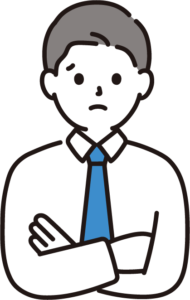
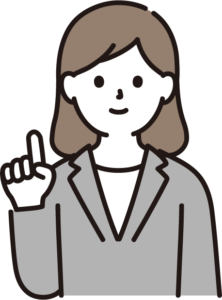
本記事の内容
- Bybit(バイビット)登録の手順
- Bybit(バイビット)に暗号資産(仮想通貨)を入金する手順
*今回は2022年国内仮想通貨取引アプリDL数No.1で国内最大級の540万DLを突破したCoincheck(コインチェック)の口座からの入金手順となってます
海外の暗号資産取引所Bybit(バイビット)の登録に用意するもの
今回は以下のものを使用して、Bybit(バイビット)の口座開設を行います。
- パソコン(本人情報入力で使用)
- スマートフォン(二段階認証で使用)
- Eメールアドレス(Eメール認証で使用)
- 携帯電話番号(携帯電話SMS認証で使用)
- Google Authenticatorアプリ【 iPhone ・ Android 】(二段階認証で使用)
- コインチェック の口座(暗号資産入金で使用)
コインチェックの口座開設をしてみようかと考えている方は以下の記事で解説しているので参考にしてみてください
Bybit(バイビット)の登録方法
海外の暗号資産取引所Bybit(バイビット)の登録手順は2ステップ!
- アカウントの作成
- 二段階認証の設定
ステップ① アカウントの作成
それではアカウントを作成していきましょう。
Bybit(バイビット)のホームページ
まずはBybit(バイビット)の公式サイトに進みましょう。
Eメールアドレス・パスワードの入力
Eメールアドレスとパスワードを設定して入力しましょう。画面のような紹介コード入力の項目で表示されたら33845と入力して、続けるをクリックしましょう。
*アカウント登録時に紹介コード【33845】を入力することで、さまざまな特典を受けることができます。なので、紹介コードを入力しなくても登録はできるのでそのまま未入力で進んで大丈夫です。
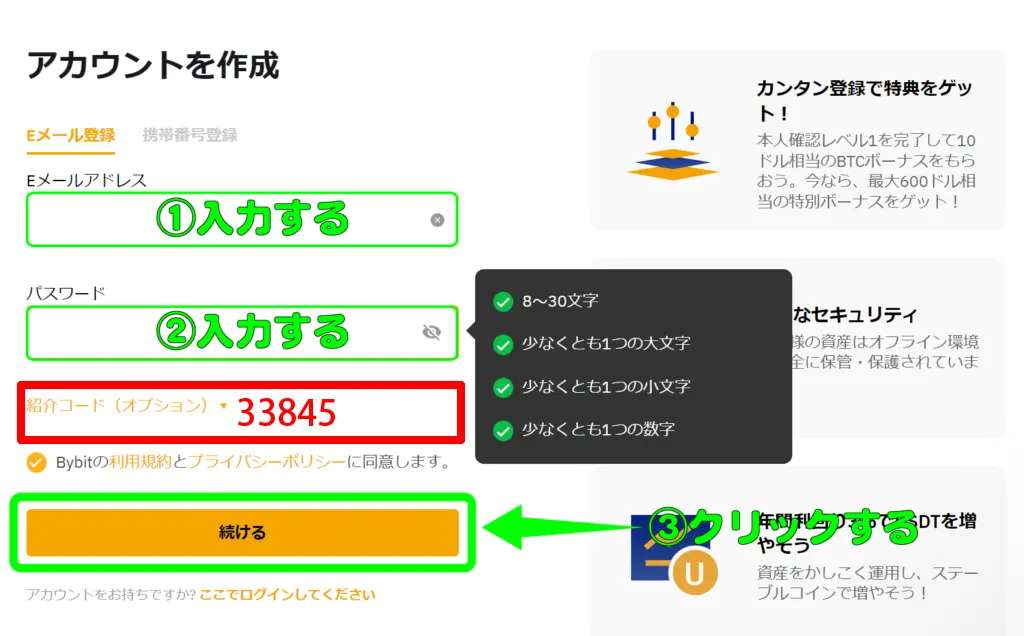
制限国の確認
以下の制限国の確認画面が表示された場合はいいえをクリックしましょう。表示されなければそのまま進んでください。
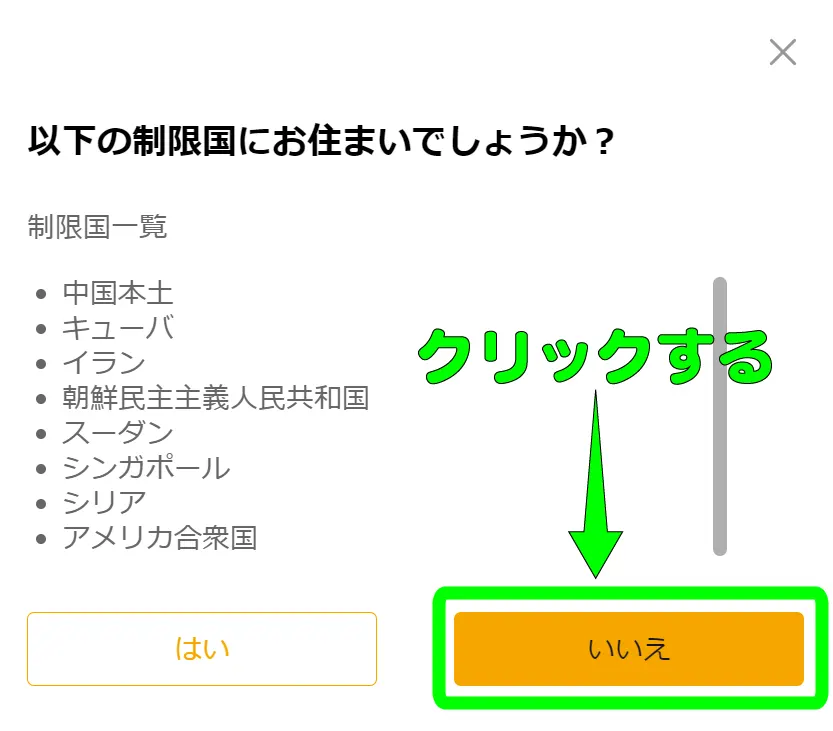
メール認証コードの確認
登録したEメールアドレス宛てに送られてきたメールを開きましょう。メール認証コードが記載されているので、コードをコピーしましょう。
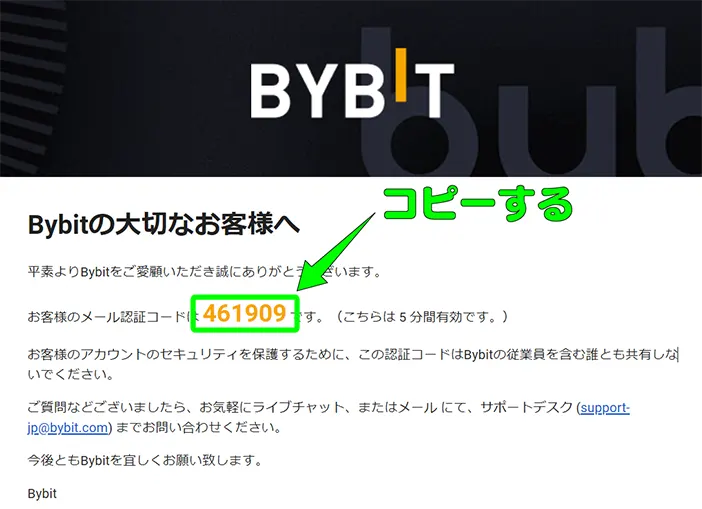
Eメール認証を行う
アカウント作成画面に戻って、コピーした認証コードを貼り付けましょう。これでログインができる状態になったのでログインしましょう。
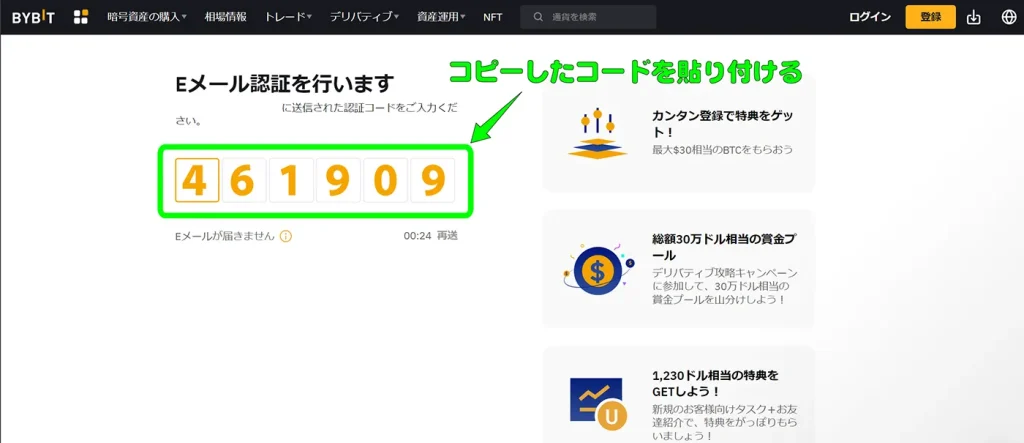
ステップ② 二段階認証の設定
続いて、二段階認証の設定を行っていきましょう。
Bybit(バイビット)にログイン
Bybit(バイビット)にログインして、ホーム画面の右上のアカウントアイコンにカーソルを合わせましょう。合わせると以下の画像が表示されるのでアカウント&セキュリティをクリックしましょう。
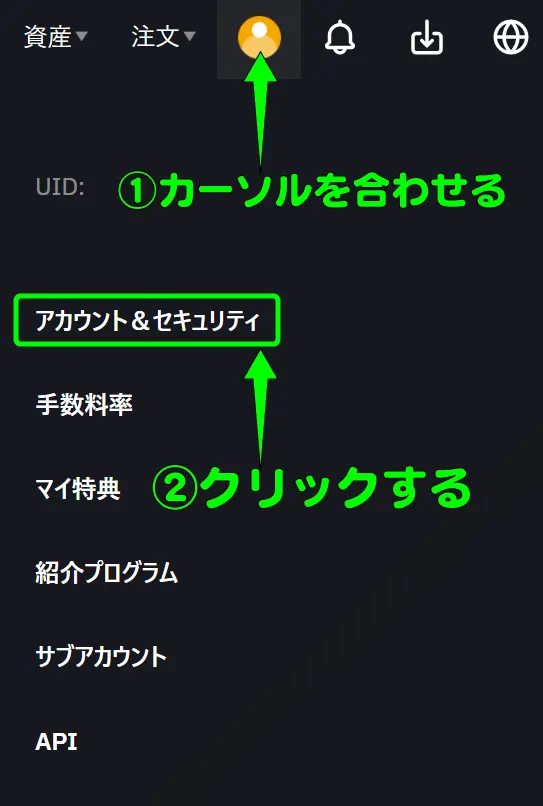
携帯電話SMS認証の設定
二段階認証で携帯電話SMS認証の設定をクリックしましょう。
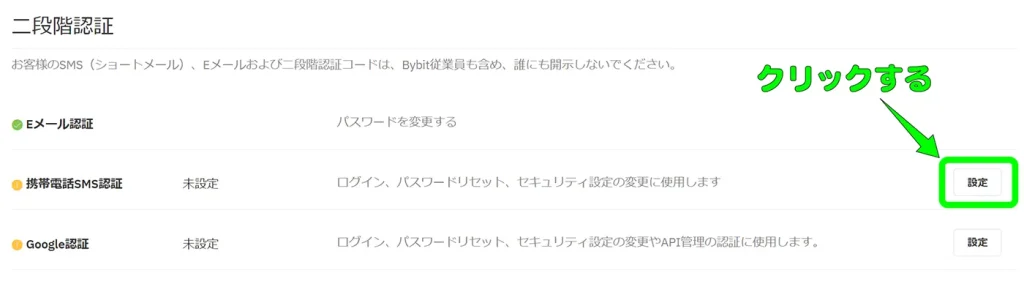
携帯電話番号の設定
- 携帯電話を入力しましょう
- 認証コードを送信するをクリックしましょう
- 登録したEメールアドレス宛てに送られてきたEメール認証コードを入力しましょう
- 確定をクリックしましょう
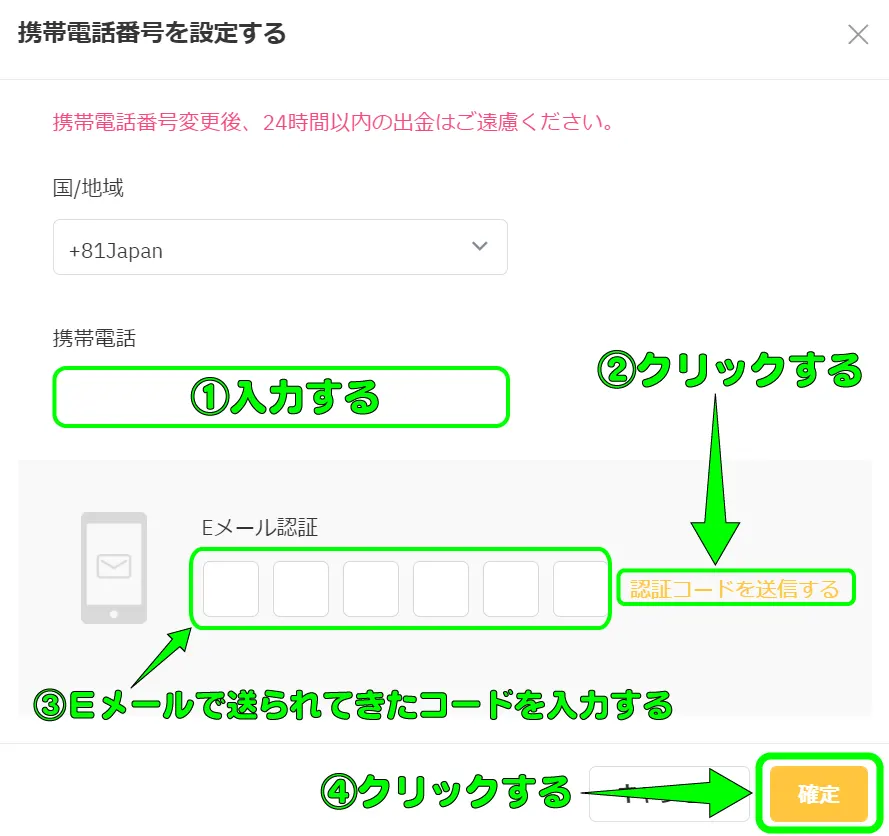
Google認証の設定
二段階認証でGoogle認証の設定をクリックしましょう。
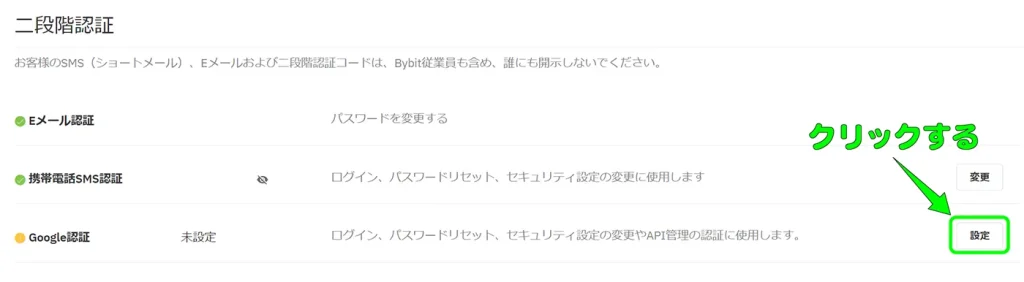
- 認証コードを送信するをクリックする
- Eメールで送られてきたコードを入力する
- 確定をクリックする
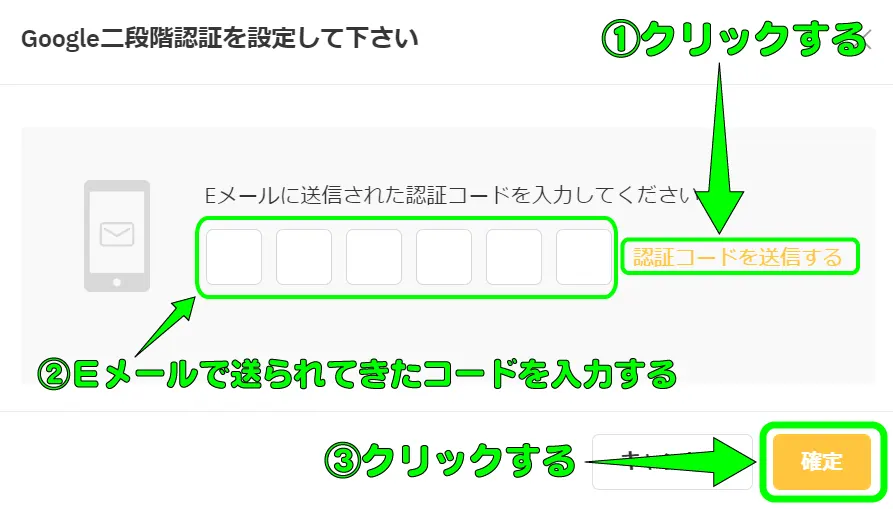
Google Authenticatorアプリをダウンロード
- Google Authenticatorアプリをダウンロードする
- キーコードは保管しておく(スマートフォン端末を交換したときに必要)
- Google Authenticatorアプリを立ち上げて+をクリックする
- QRコードをスキャンする
- Google Authenticatorアプリ上のコードを入力する
- 確定をクリックする
① Google Authenticatorアプリをダウンロードする
Google Authenticatorアプリをダウンロードしましょう。

Google Authenticatorアプリ【 iPhone ・ Android 】
② キーコードの保管
キーコードは保管しておきましょう。スマートフォン端末を交換したときに必要となります。
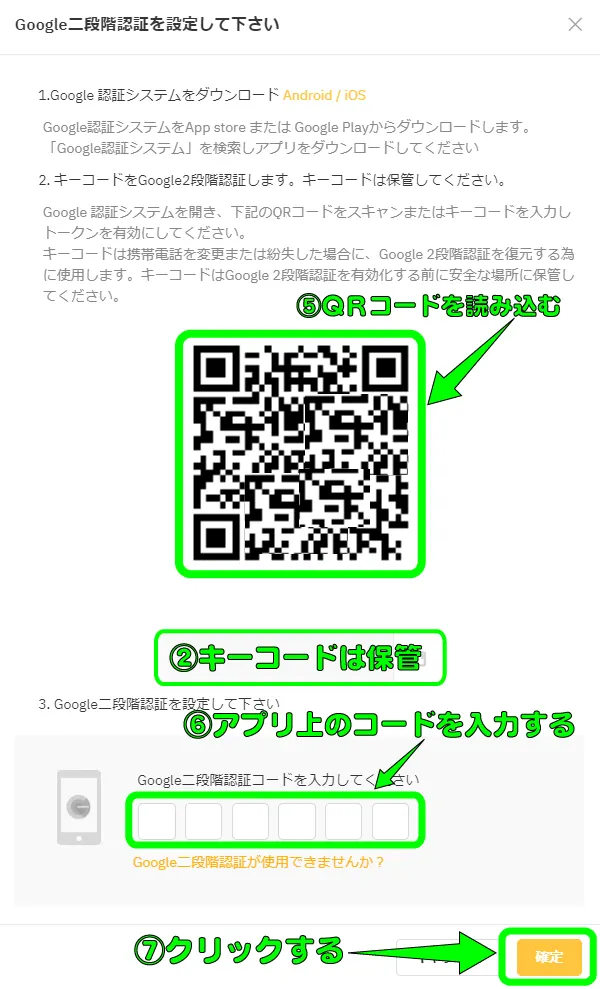
③ Google Authenticatorアプリの起動
Google Authenticatorアプリを立ち上げて『+』の部分をクリックしましょう。
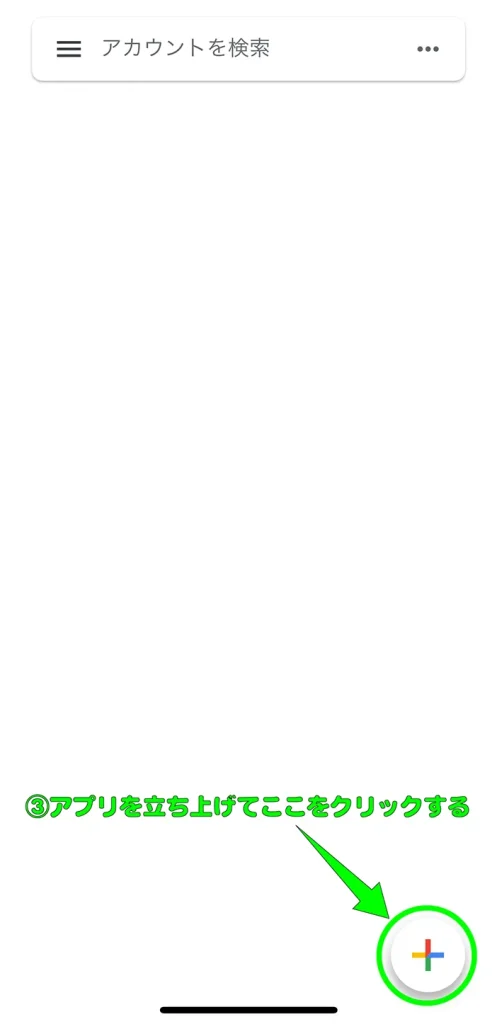
④ QRコードをスキャン
『QRコードをスキャン』をタップして、Bybit(バイビット)画面⑤のQRコードをスキャンしましょう。
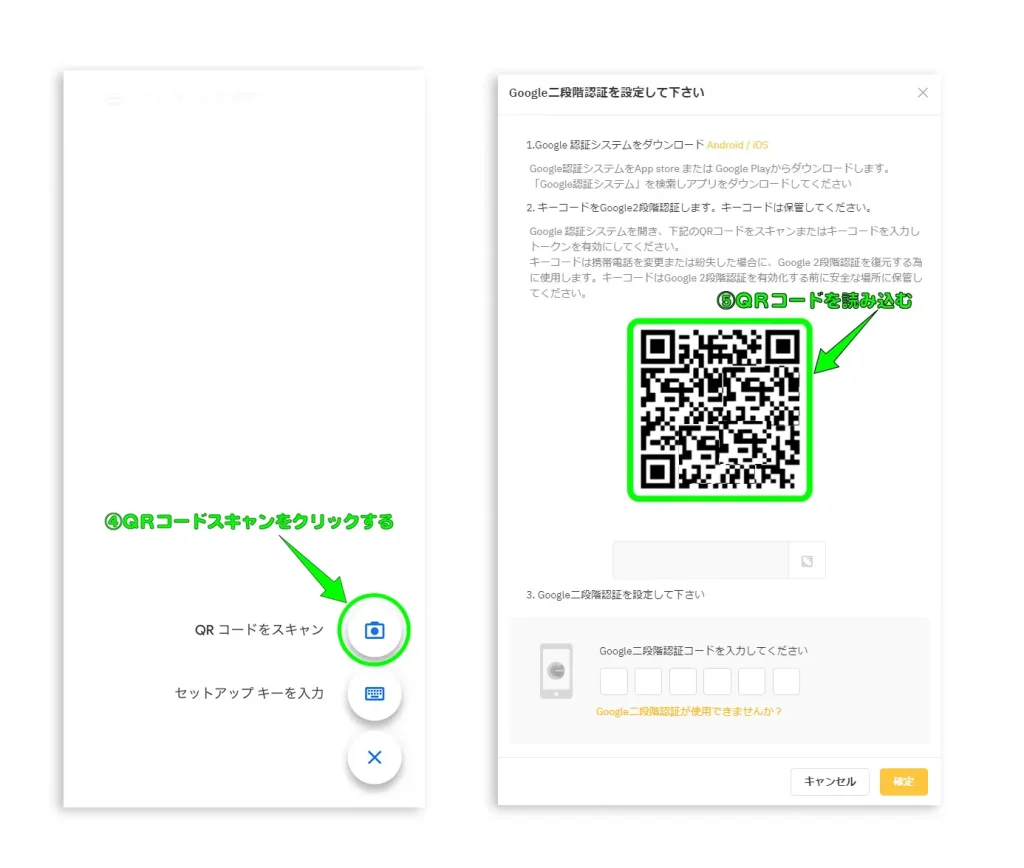
⑤ Google Authenticatorアプリのコードを入力
Google AuthenticatorアプリのコードをBybit(バイビット)画面の⑥の箇所に入力しましょう。
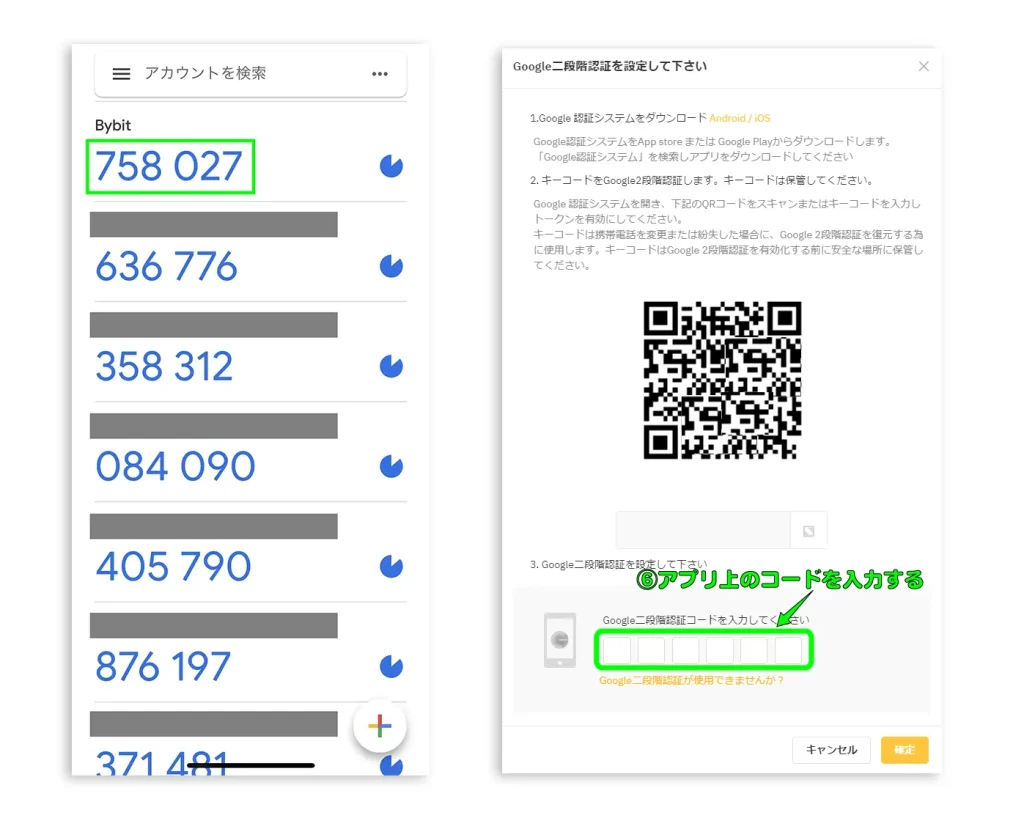
⑦ 確定をクリックする
最後に確定をクリックしましょう。
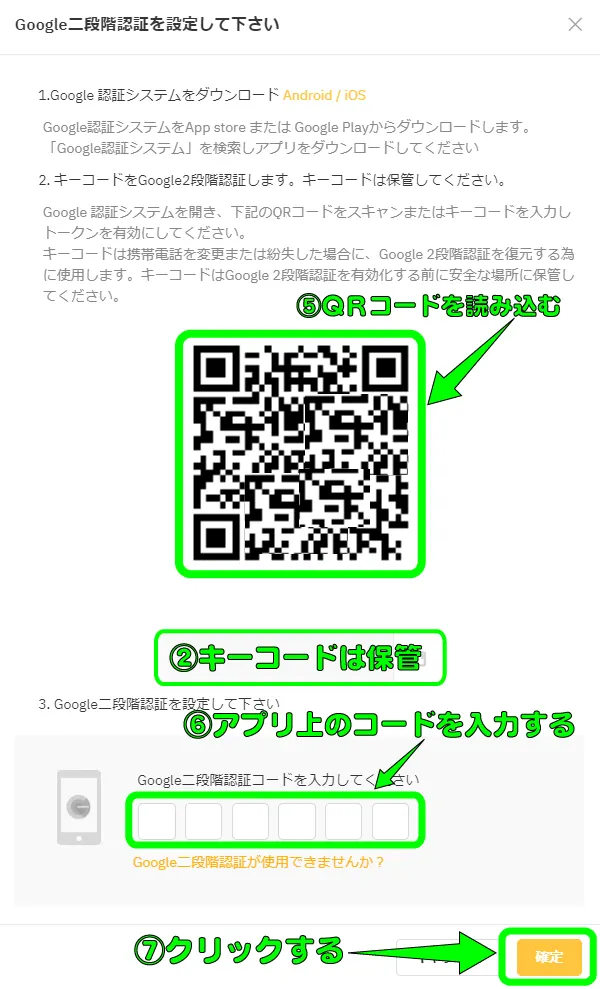
Bybit(バイビット)の始め方
それでは、Bybit(バイビット)を始めるために、Bybit(バイビット)口座に仮想通貨を入金していきましょう。
Bybit(バイビット)にログイン
Bybit(バイビット)にログインして、『暗号資産の購入』をクリックしましょう。
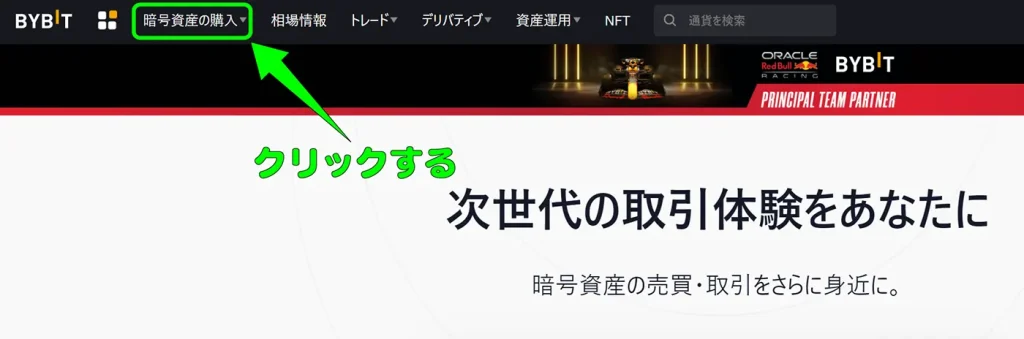
『暗号資産を入金』をクリックしましょう。
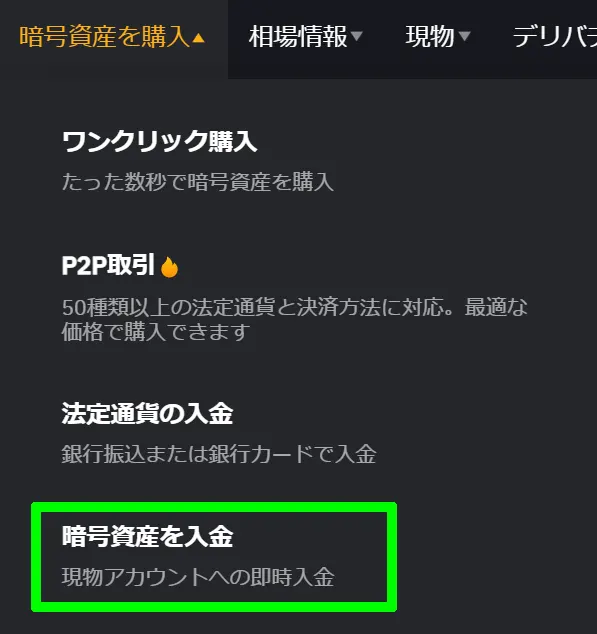
『入金』をクリックして、ビットコインを選択しましょう。選択したら『確認しました』をクリックしましょう。
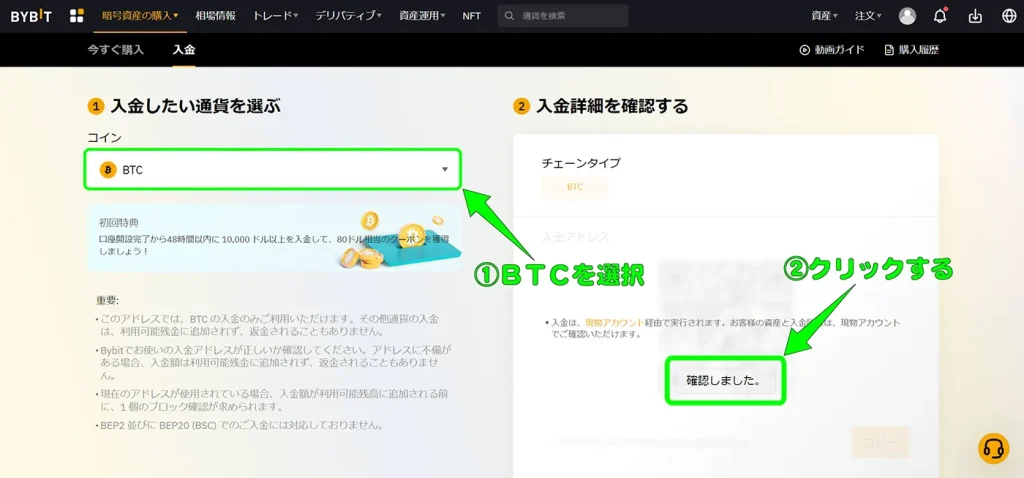
『確認しました』をクリックすると入金アドレスが表示されるので、コピーしましょう。このコピーしたアドレスをコインチェックの宛先に貼付けましょう。
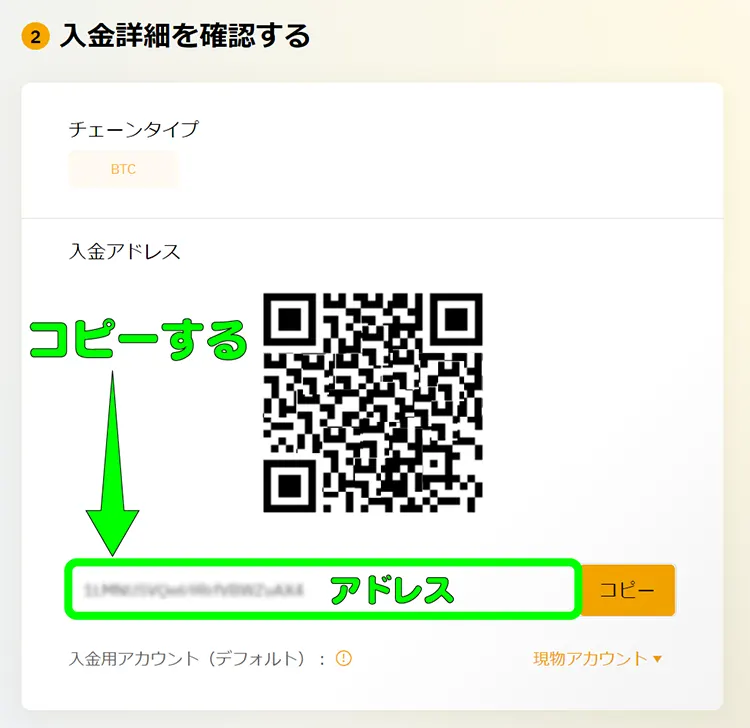
Coincheck(コインチェック)を起動
Coincheck(コインチェック)を立ち上げて、『暗号資産の送金』をクリックしましょう。
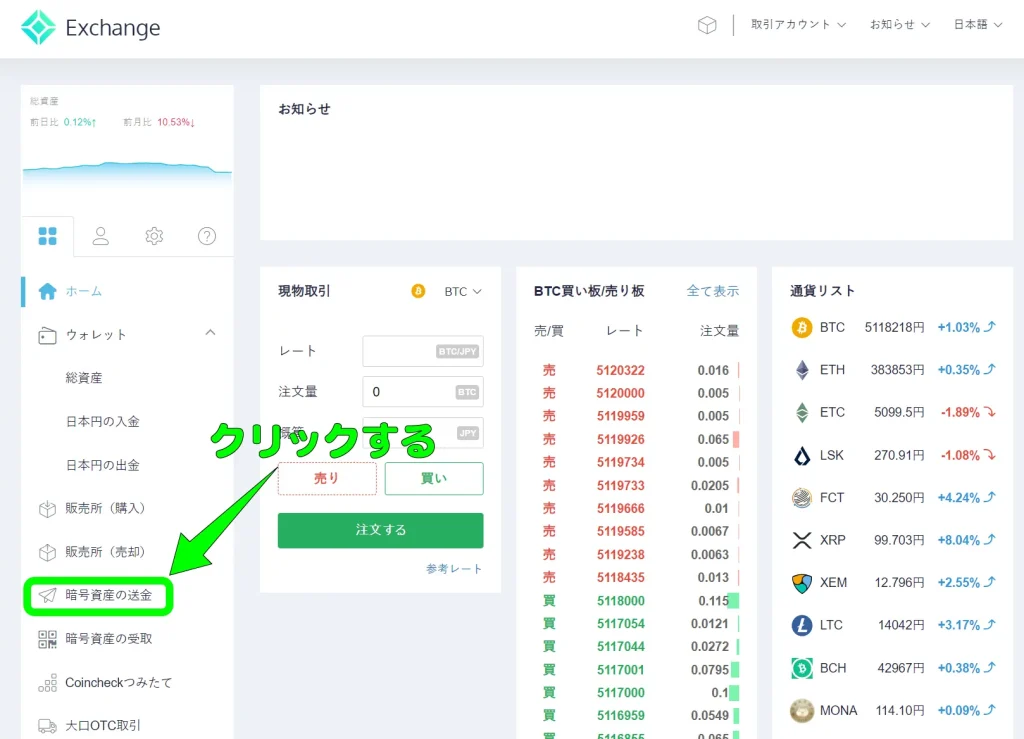
『宛先を追加/編集』をクリックしましょう。
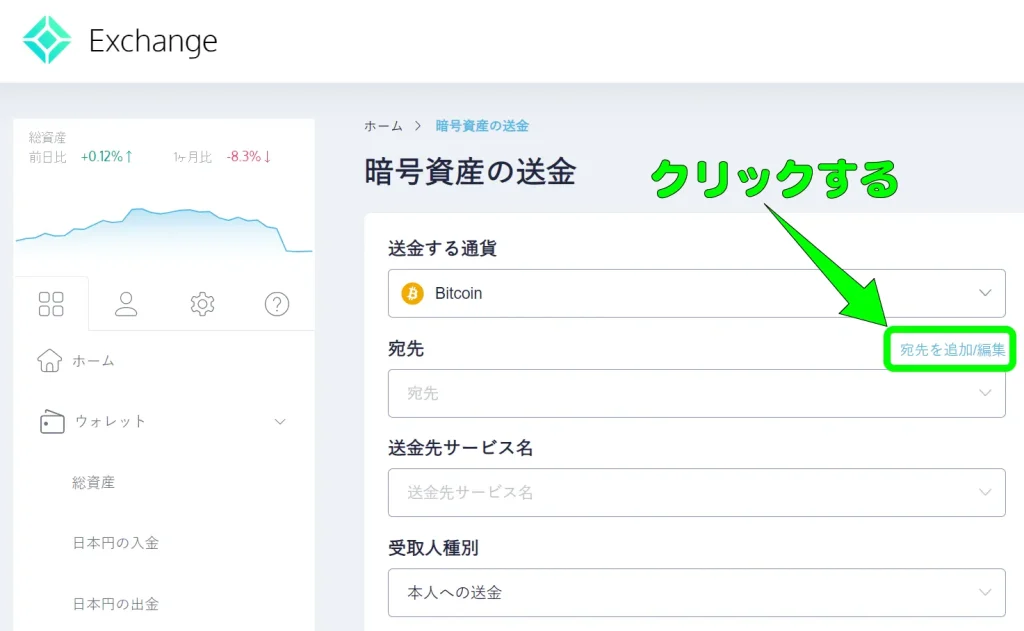
『新規追加』をクリックしましょう。

- 通貨をビットコインを選択
- ラベルに今回は「bybit」と入力する
- 先ほどバイビットでコピーした入金アドレスを貼付ける
- SMSを送信をクリックする
- SMSで送られてきた6桁のSMS認証用コードを入力する
- 追加をクリックする
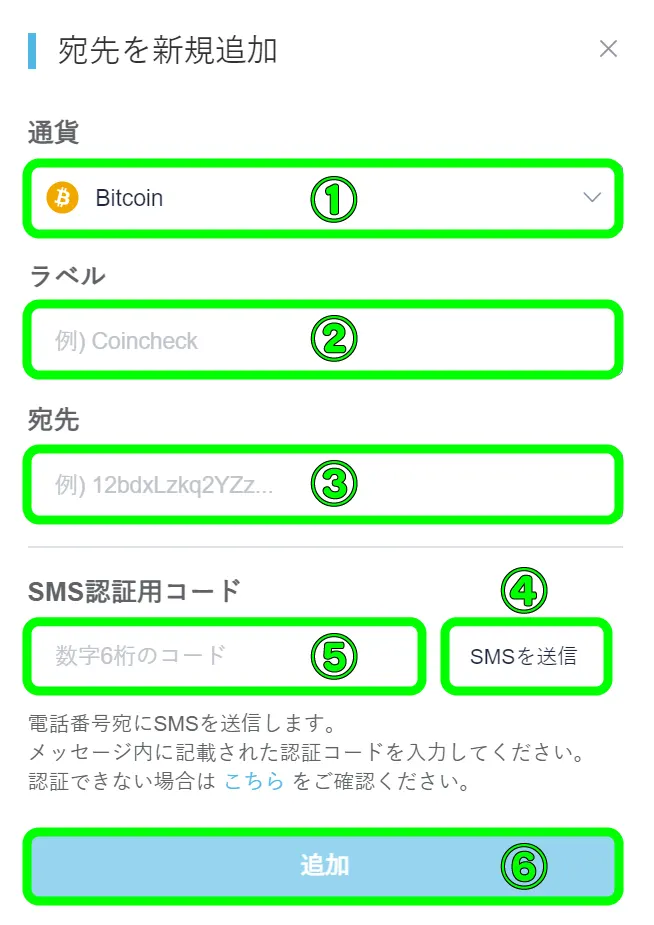
- 送金する通貨をビットコインで選択する
- 宛先に先ほど追加した宛先を選択する
- 送金先サービス名をその他を選択する
- 「bybit」と入力する
- 受取人種別を本人への送金を選択する
- 送金額は今回は「0.0005」と入力する
- 次へをクリックする
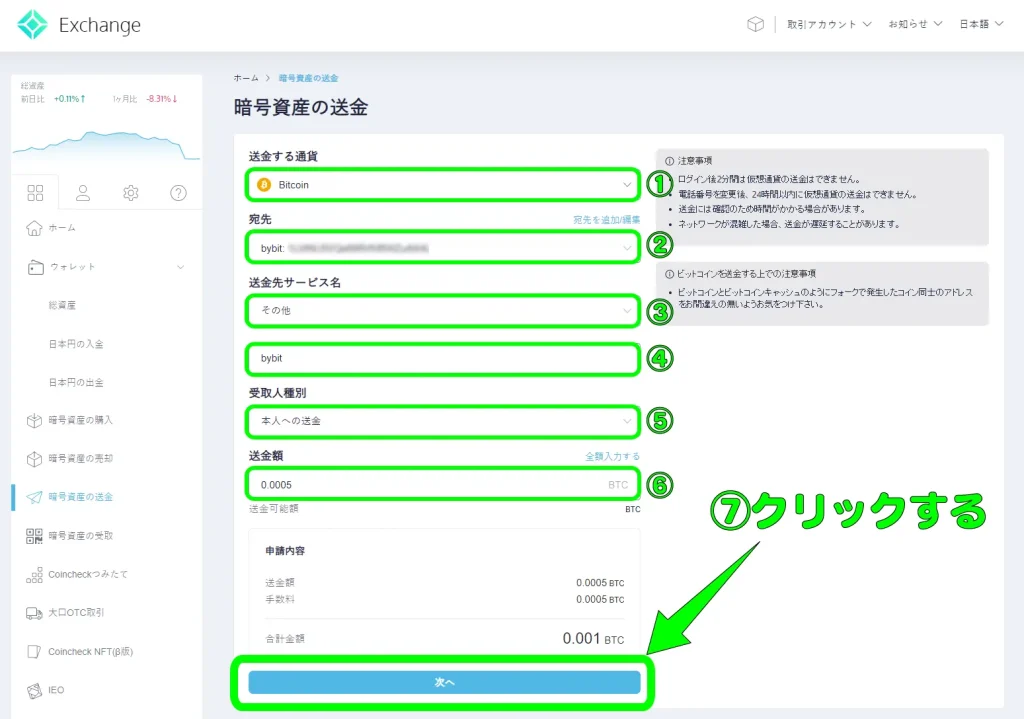
- Coincheck(コインチェック)の二段階認証で認証用アプリの6桁のコードを入力する
- 利用規約の規定を遵守して送付しますか?にチェックを入れる
- 申込みを確定するをクリックする

コインチェックの送金情報の詳細で完了を確認する

バイビットの履歴で完了を確認する
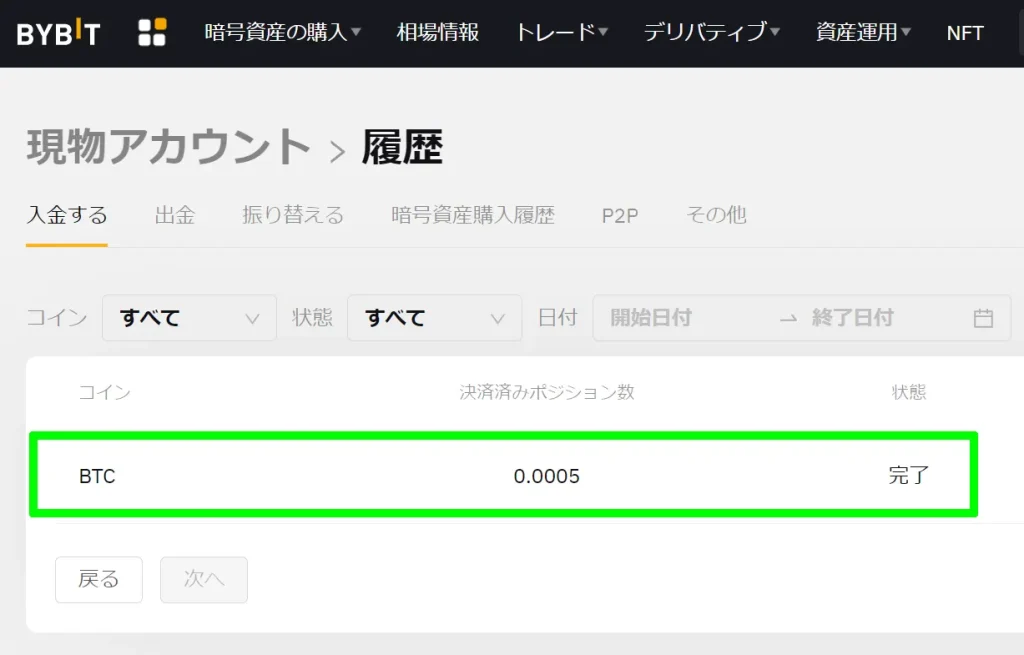
まとめ:Bybit(バイビット)の始め方!海外の暗号資産取引所の登録方法
今回はBybit(バイビット)に登録して暗号資産のビットコインを送金する手順について解説してきました。
- Bybit(バイビット)でSTEPNのガバナンストークンGMT(Green Metaverse Token)の買い方について以下の記事で解説しているので併せて読んでみてください。